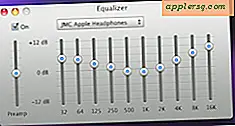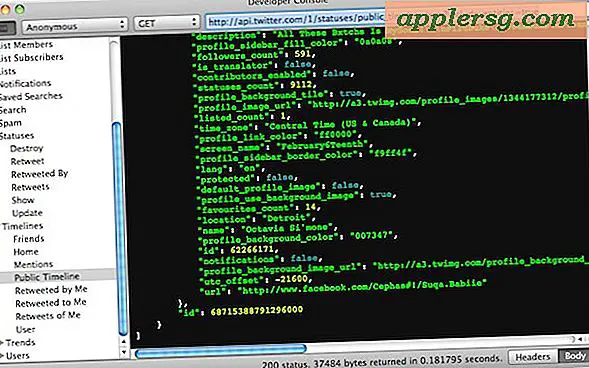Sådan bruges Microsoft Access til fakturering
Hold styr på dine forretningstransaktioner med en Microsoft Access-database. Ved hjælp af tabeller og rapporter kan du logge timer, lønninger og kundeoplysninger og vise dem med en faktura. I stedet for manuelt at oprette en brugerdefineret faktura, hver gang du skal fakturere en klient, kan Access automatisk generere fakturaer, som du kan se, udskrive eller e-maile. Den rapport, du opretter, indeholder alle fakturaer, så du behøver ikke søge efter dokumenter, når du har brug for at gennemgå tidligere fakturaer.
Trin 1
Opret en "kunde" -tabel, der indeholder alle dine kunde- eller klientoplysninger ved at klikke på knappen "Tabeldesign" på fanen "Opret" i båndet øverst på siden. Værktøjet "Tabeldesign" giver dig mulighed for at oprette en tabel ud fra en tom skabelon. Inkluder felter til din kundes navn, kontaktoplysninger og unikke ID-nummer.
Trin 2
Opret en "faktura" -tabel, der indeholder oplysninger om hver forretningstransaktion. Tilføj felter for placering, pris og andre nødvendige detaljer. For at tildele en kunde til hver transaktion skal du tilføje et "Kundenavn" -felt, vælge "Opslagsguide" som en datatype og linke til "Kunden" -tabellen.
Trin 3
Vælg kundens navnefelt i "Opslagsguiden" for at få vist navnene i feltet "Kundenavn" i din "Faktura" -tabel. Dette trin skaber et forhold mellem tabellen "Kund" og "Faktura" og reducerer dataredundans. I stedet for at indtaste kundens kontaktoplysninger for hver forretningstransaktion, gemmer du oplysningerne kun en gang i tabellen "Kunde".
Trin 4
Opret en "Faktura" -rapport ved at vælge knappen "Rapportguide" fra fanen "Opret" på båndet. Vælg alle dine felter i tabellen "Faktura" og kontaktoplysninger fra kunden fra tabellen "Kunder", der skal vises i rapporten. Vælg "Modificer rapportens design" på det sidste skærmbillede i "Rapportguiden" for at ændre rapportens layout.
Trin 5
Tilføj en sidehoved og sidefod, og inkluder din virksomheds kontaktoplysninger, logo og fakturabetingelser. Forøg størrelsen på rapportens detaljeringsafsnit for kun at vise en transaktion pr. Side. Tilføj subtotaler og totaler ved at placere beregnede kontroller i din rapport og indtaste et udtryk som "= [BillableHours] * [Løn]."
Gem din rapport og navngiv den med en beskrivende titel. Skift til "Vis udskrift" for at gennemse indholdet og layoutet af din rapport.